Zusätzliche Verfahren für den OPC DA-Client
In diesem Abschnitt werden zusätzliche Verfahren für Aufgaben im Zusammenhang mit der Konnektivität eines Desigo CC OPC-DA-Servers vorgestellt.
OPC-Bibliothek überprüfen
Um Desigo CC für die Konnektivität des OPC-DA-Servers konfigurieren zu können, muss das Projekt die OPC-Bibliothek mit dem Objektmodell des OPC-DA-Servers enthalten. Sie müssen die auf Ihrem System installierte Bibliotheksversion prüfen. OPC DA-Serverbibliothek.
- Der Systemmanager ist im Konfigurationsmodus.
- Wählen Sie im System Browser die Managementsicht.
- Wählen Sie Projekt > Systemeinstellungen > Bibliotheken > L1-Headquarter > Global > OPC.
- Prüfen Sie das Objektmodell, das in der OPC-Bibliothek konfiguriert ist: wählen Sie OPC > Objektmodelle > OPC-Server-DA.

Fehlt der OPC-Bibliothek oder entspricht die Version nicht diejenigen, die Sie gemäss der neuesten technischen Informationen erwarten, wenden Sie sich an den Systemspezialisten.
Konfigurationsdaten für den OPC DA-Server abrufen
- Sie haben den OPC DA-Server konfiguriert. Siehe Konnektivität des OPC-DA-Servers konfigurieren.
- Der Systemmanager ist im Konfigurationsmodus.
- Im System Browser ist die Managementsicht gewählt.
- Wählen Sie Projekt > Managementsystem > Server > Hauptserver > OPC DA-Server.
- Das Register OPC DA-Server wird angezeigt.
- Öffnen Sie den Expander OPC-Items.
- Die aktuelle Konfiguration (die zuletzt geladene) des Desigo CC OPC-DA-Servers wird auf der rechten Seite der OPC-gefilterten Strukturansicht angezeigt.
- Klicken Sie Ansicht aktualisieren.
- Das System ruft die OPC-Konfigurationsdaten vom OPC-Scope ab. Die Schaltfläche Export ist deaktiviert. Die Statusleiste des System Managers zeigt den laufenden Vorgang an (
Daten werden geladen...). Wenn der Vorgang abgeschlossen ist, zeigt die OPC-gefilterte Strukturansicht auf der linken Seite die Konfiguration des Desigo CC OPC-DA-Servers an, während die Statusleiste des System Managers Folgendes anzeigt:OPC-Items geladen.
Hinweis: Wenn der Vorgang zu lange dauert, möchten Sie das Laden der Konfiguration vielleicht abbrechen; klicken Sie hierzu Abbrechen. Überspringen Sie in diesem Fall den letzten Schritt. Wenn der Vorgang der Aktualisierung der Ansicht fehlschlägt oder Sie den Vorgang abbrechen, wird die zuletzt gültige Konfiguration geladen.
Wenn Sie während der Aktualisierung der Ansicht die Ordnerauswahl im System Browser ändern, wird gemeldet:Daten werden gerade geladen; möchten Sie diesen Vorgang abbrechen?Wählen Sie eine der folgenden Möglichkeiten:
- Klicken Sie Ja, um den Vorgang abzubrechen und den letzten Schritt zu überspringen.
- Klicken Sie Nein, um die Auswahl im System Browser zu ändern, während die Aktualisierung der Ansicht im Hintergrund läuft (entsprechende Informationen werden in der Fortschrittsleiste angezeigt).
- Klicken Sie Abbrechen, um die Ordnerauswahl abzubrechen und mit der Aktualisierung der Ansicht fortzufahren. - Erweitern Sie die OPC-gefilterte Strukturansicht links, um zu einer OPC-Gruppe zu gelangen.
- Wählen Sie ein OPC-Item darunter.
- Das Raster auf der linken Seite der OPC-gefilterten Strukturansicht wird aktualisiert, um die Eigenschaften für das gewählte OPC-Item anzuzeigen. Dies sind die Eigenschaften, die als OPC-Items für verbundene Drittanbieter-OPC-Clients dargestellt werden.

Wenn Sie Inkonsistenzen zwischen der Anzahl der Gefundenen Items, die unten im Register OPC-DA-Server angezeigt werden, und der Anzahl OPC-Items feststellen, während der Desigo CC OPC-DA-Server läuft, klicken Sie Ansicht aktualisieren, um die Daten zu aktualisieren und die neueste Projektkonfiguration abzurufen (siehe Anpassen der Daten der OPC-Items).
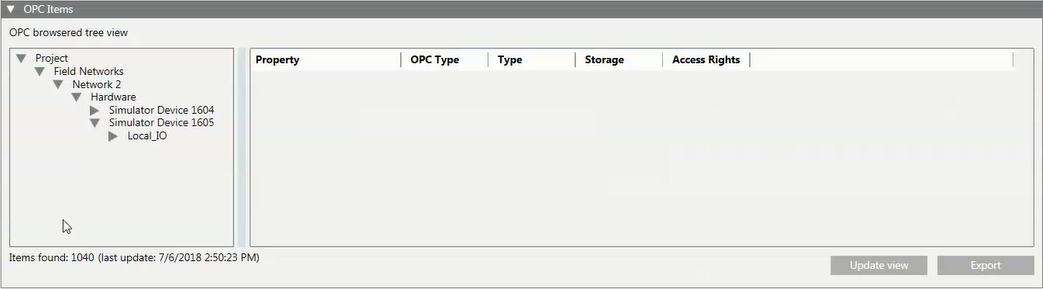
Konfigurationsdaten des OPC-DA-Servers exportieren
- Der Systemmanager ist im Konfigurationsmodus.
- Im System Browser ist die Managementsicht gewählt.
- Der OPC-DA-Server ist im System Browser markiert, und das Register OPC-DA-Server wird angezeigt.
- Im Register Bedienung wird der OPC-Server DA-Zustand als
Läuftangezeigt. Siehe OPC DA-Serverbefehle
- (Optional) Klicken Sie im Expander OPC-Items die Option Ansicht aktualisieren, um die Konfigurationsdaten des Desigo CC OPC-DA-Servers zu aktualisieren.
Hinweis: Die Schaltfläche Export ist während der Aktualisierung der Ansicht deaktiviert. Die exportierte Konfiguration entspricht immer den Daten, die im Expander OPC-Items angezeigt werden (zuletzt geladene Konfiguration). Wenn Sie Zweifel an der neuesten Konfiguration haben, kann dieser Vorgang notwendig sein, um sicherzustellen, dass angepasste Daten vorliegen (siehe Anpassen der Daten der OPC-Items). - Klicken Sie Exportieren.
- Führen Sie im angezeigten Dialogfeld OPC Export folgende Schritte aus:
a. Wählen Sie in der Dropdown-Liste Speichern in das Verzeichnis, in dem Sie die Exportdatei speichern möchten.
b. Den Dateinamen eingeben.
c. Klicken Sie Speichern.
- Die im Expander OPC-Items angezeigten Konfigurationsdaten des Desigo CC OPC-DA-Servers wird in eine Datei im CSV-Format exportiert und im gewählten Verzeichnis gespeichert.

Wenn Sie die Konfiguration exportieren, werden nur die Daten exportiert, die aktuell im Expander OPC-Items angezeigt werden. Wenn die Konfiguration sich geändert hat, müssen Sie zunächst die Ansicht aktualisieren, um die neuesten Projektdaten abzurufen, und dann die Konfigurationsdaten erneut exportieren, um sicherzustellen, dass die aktuelle Konfiguration exportiert wird.
Verwandte Themen
- OPC-DA-Server stoppen
- Der Systemmanager ist im Konfigurationsmodus.
- Im System Browser ist die Managementsicht gewählt.
- Der Knoten OPC-DA-Server ist im System Browser markiert.
- Im Register Bedienung wird der OPC-Server DA-Zustand als (
Läuft)angezeigt. Siehe OPC DA-Serverbefehle. - Die Anzahl Gefundener Items im Expander OPC DA-Items entspricht nicht der Anzahl Server-Items im Register Bedienung. Dies bedeutet, dass die Projektdaten und die OPC-DA-Serverdaten nicht übereinstimmen. Sie müssen den OPC-DA-Server anhalten, um die Daten neu anzupassen, wenn der Server durch eine neue Verbindung eines Drittanbieter-OPC-Clients neu startet (siehe Anpassung der Daten der OPC-Items).
- Im Register Bediendung, klicken Sie Stopp.
- Der OPC DA-Server stoppt. Der Status des OPC-Server-DA ändert sich in
Nicht in Betrieb.